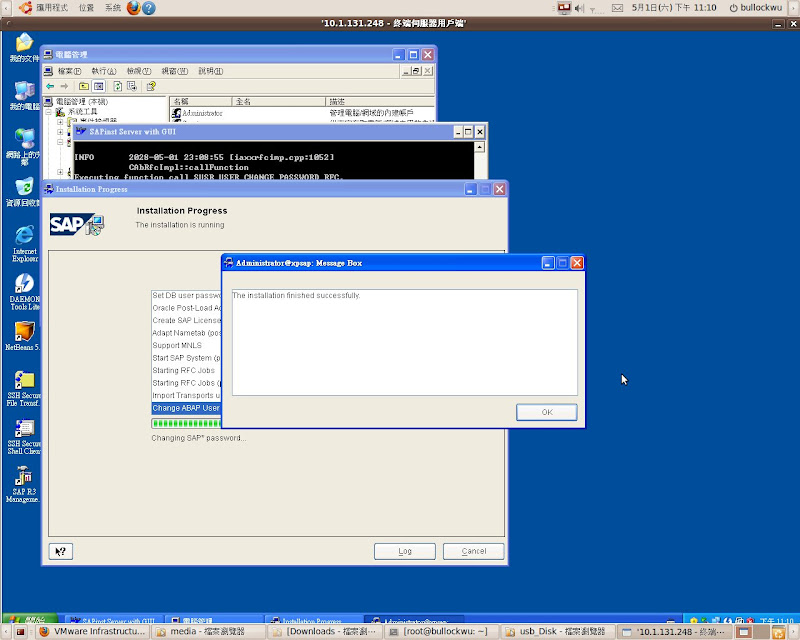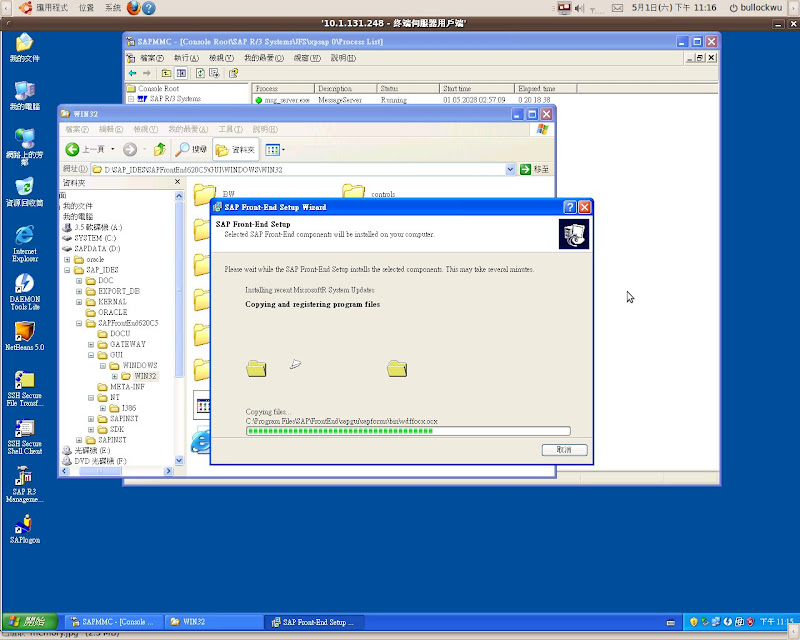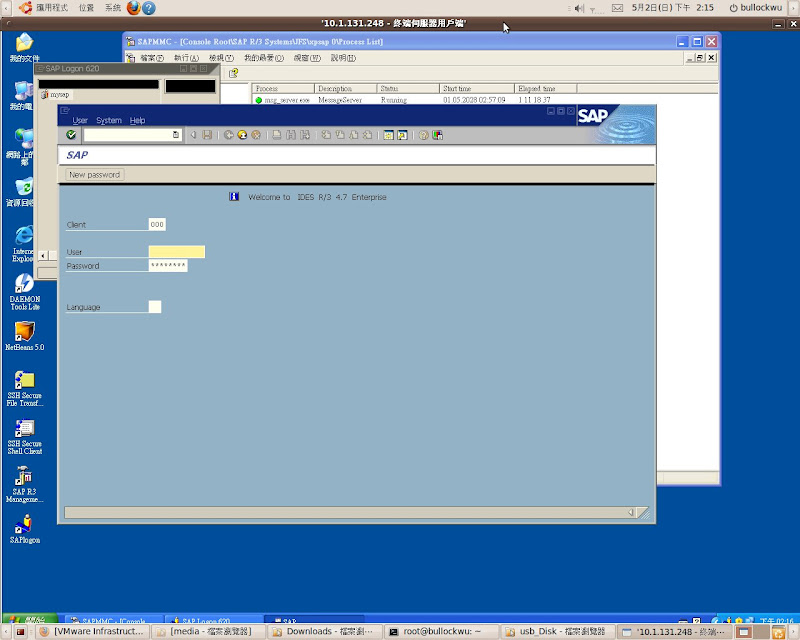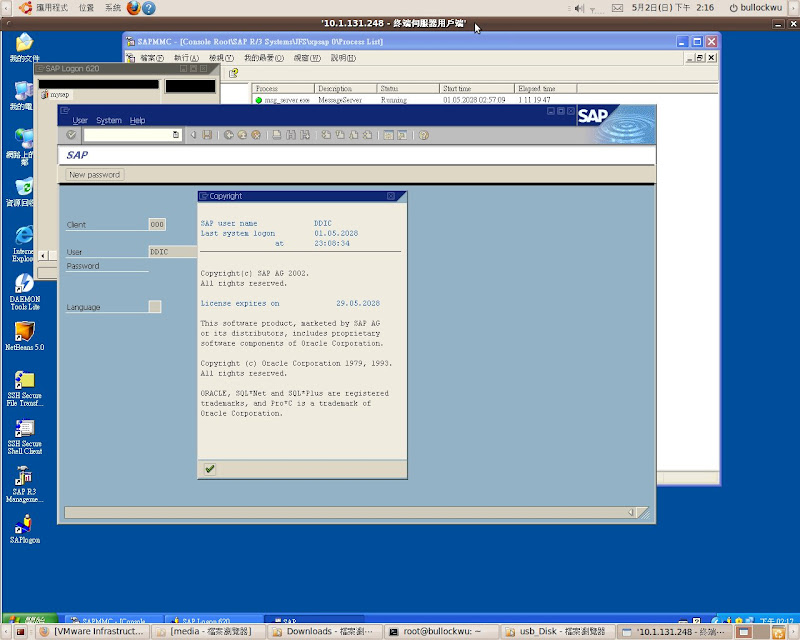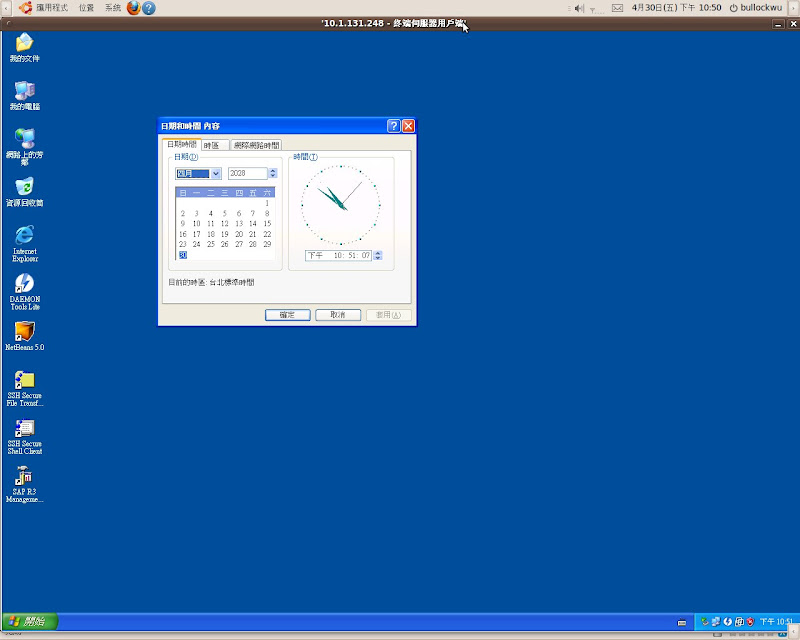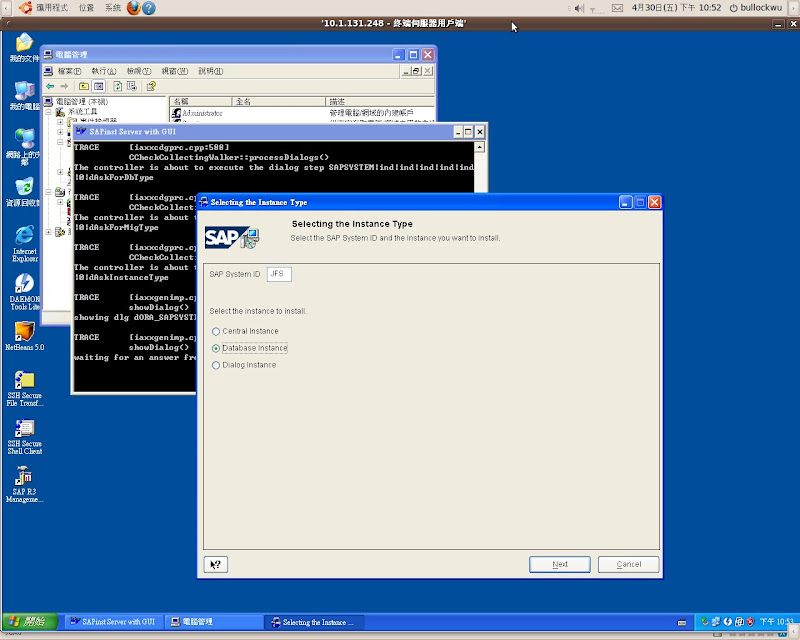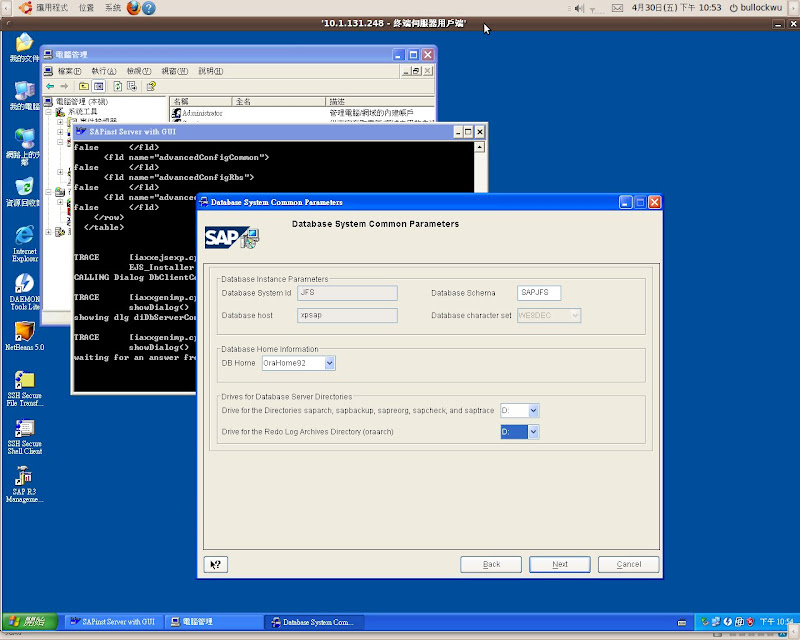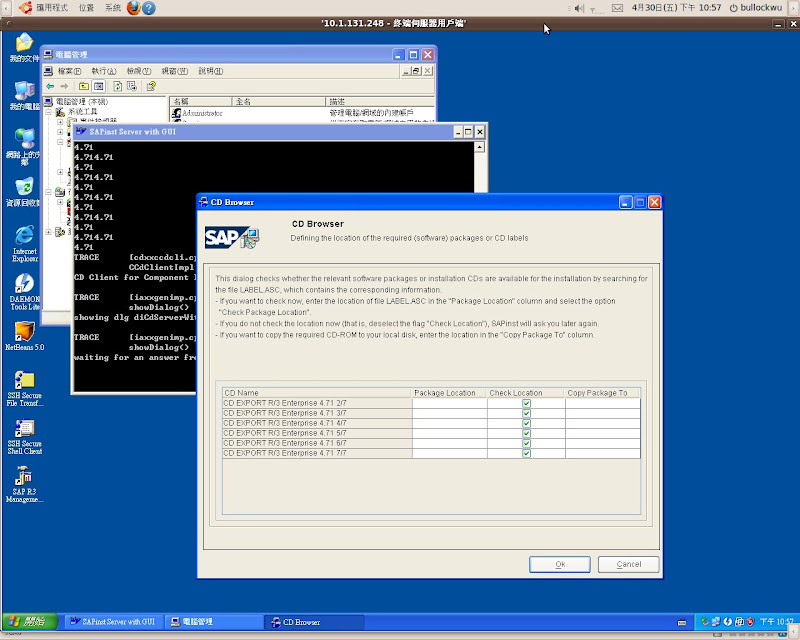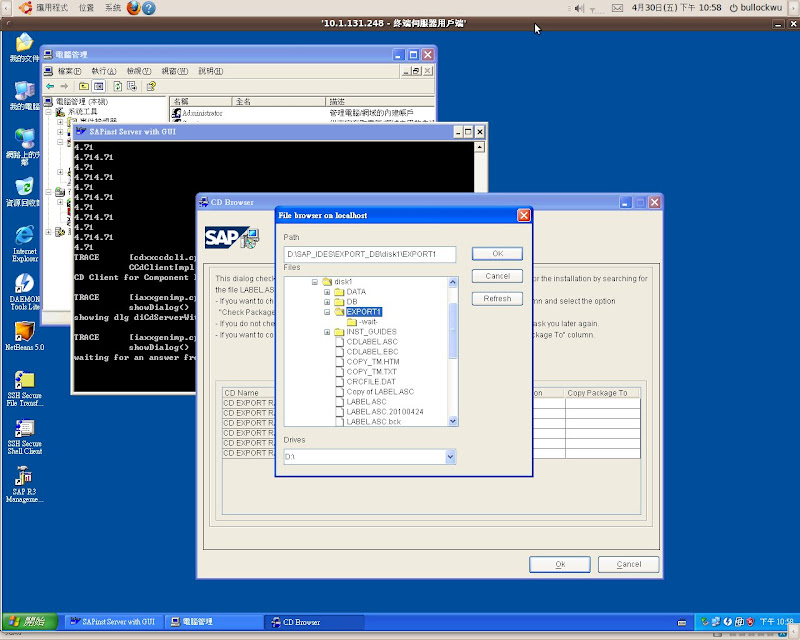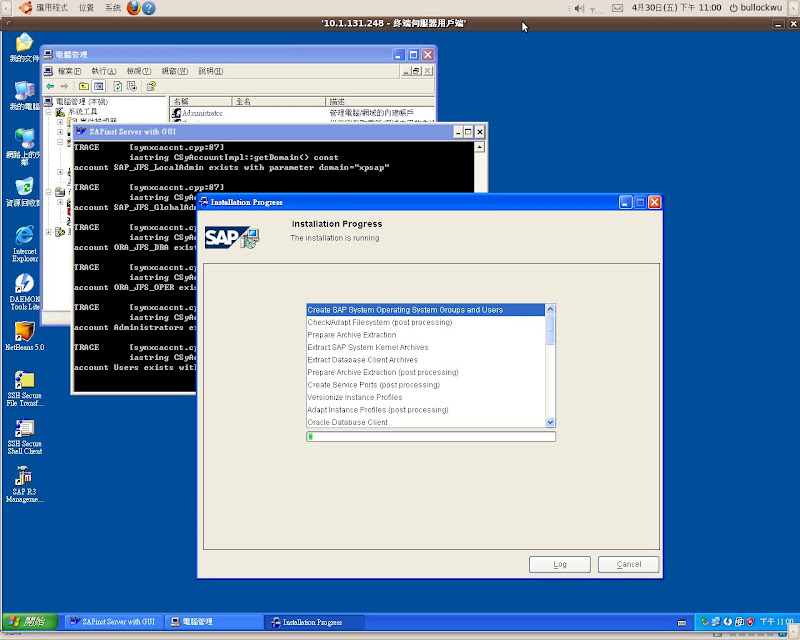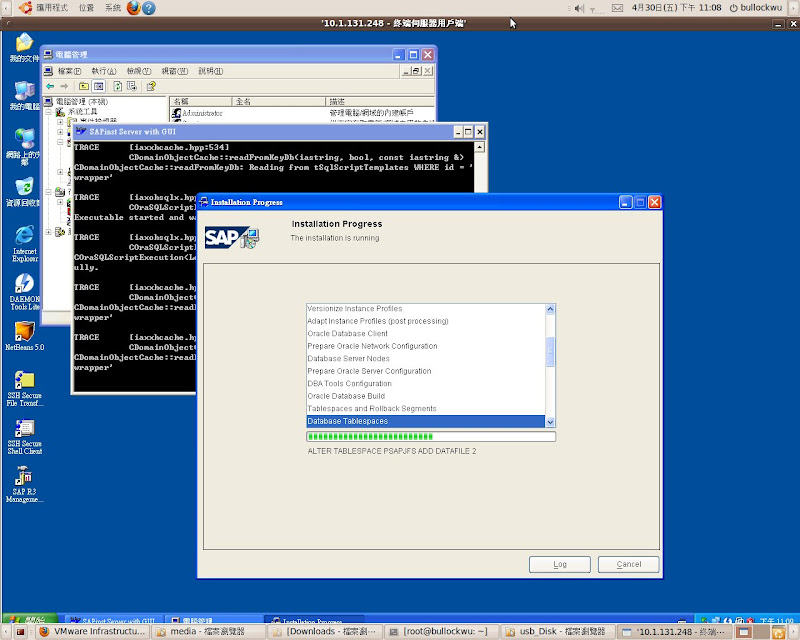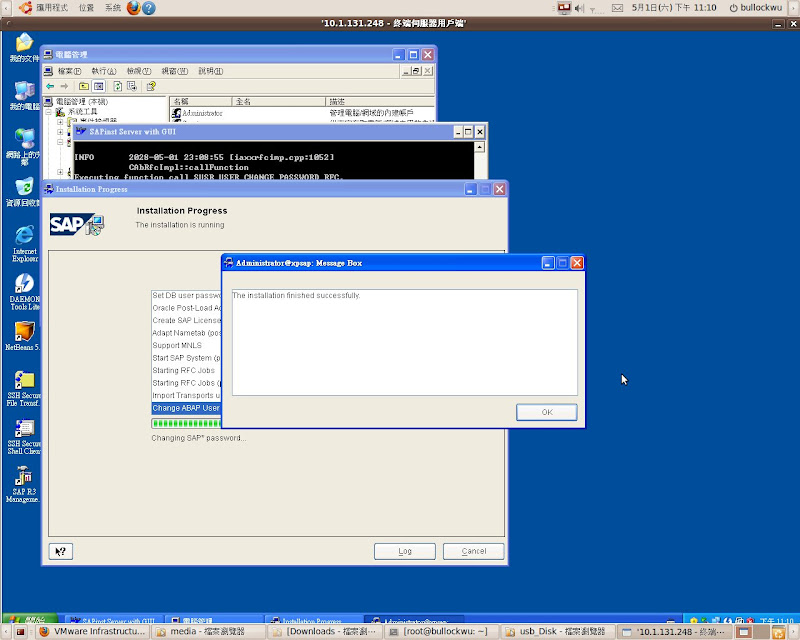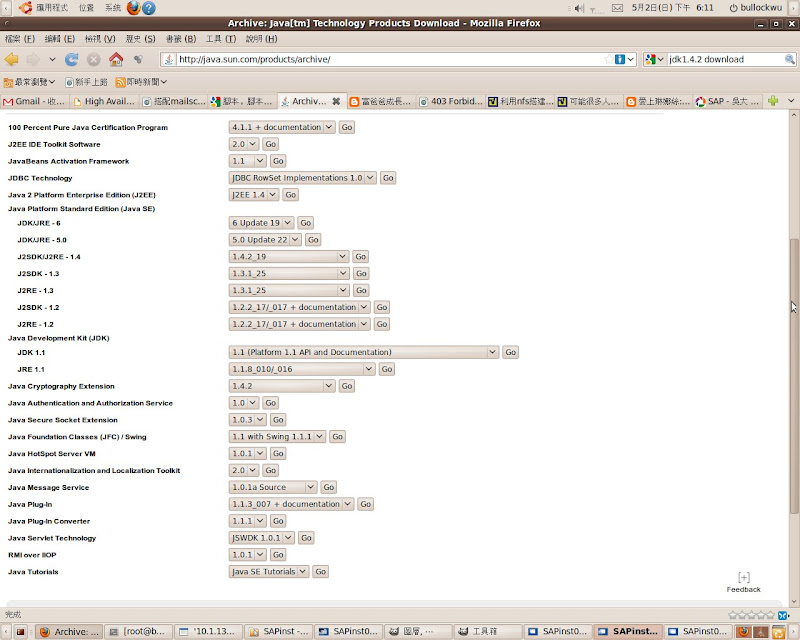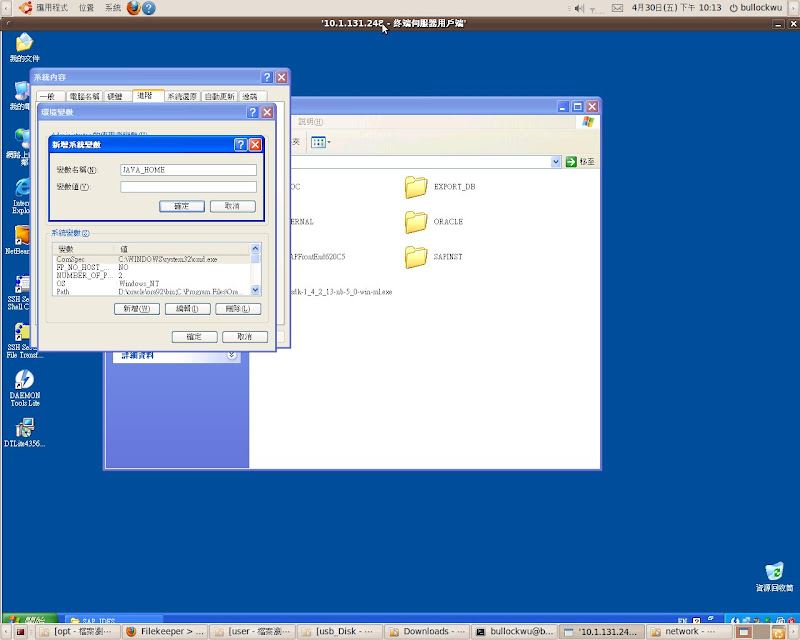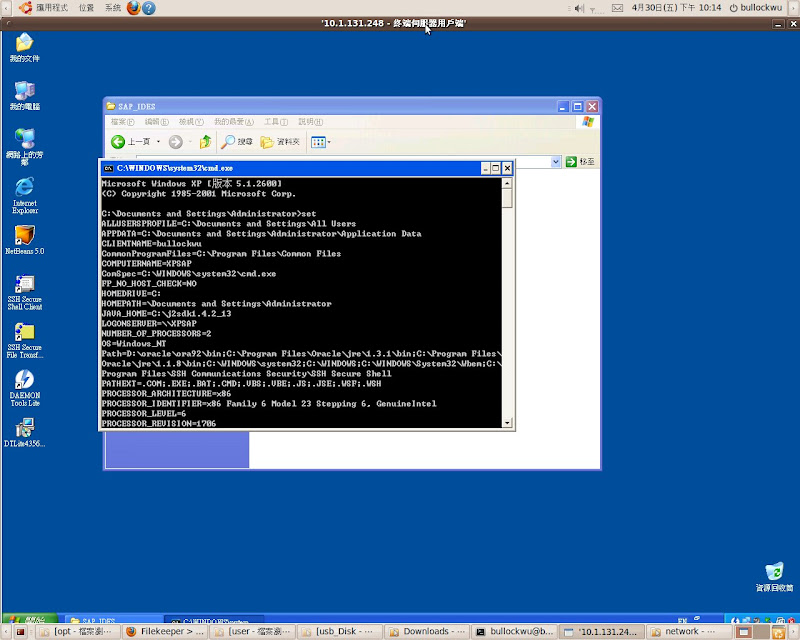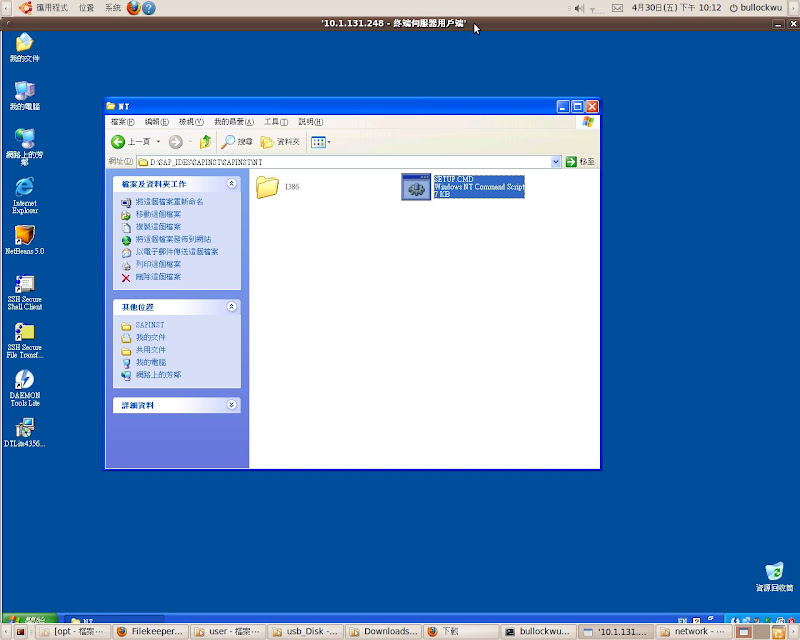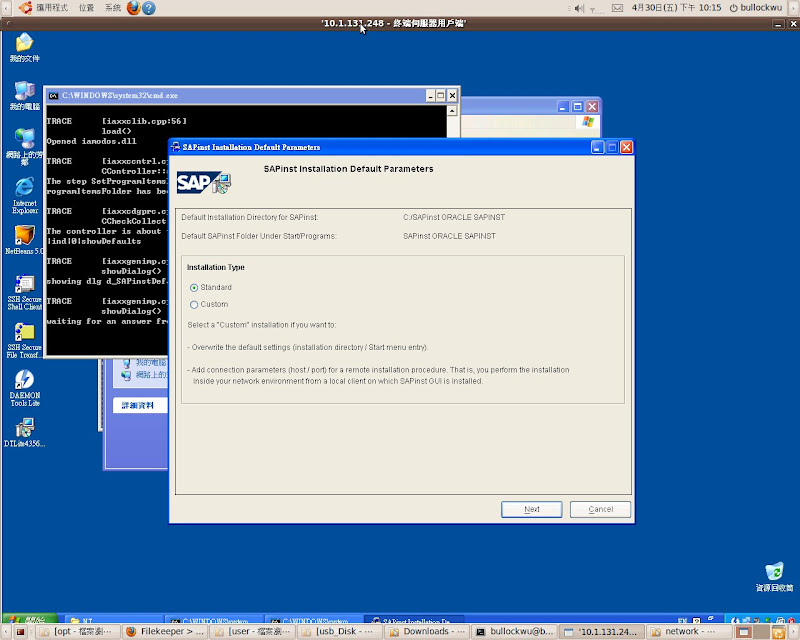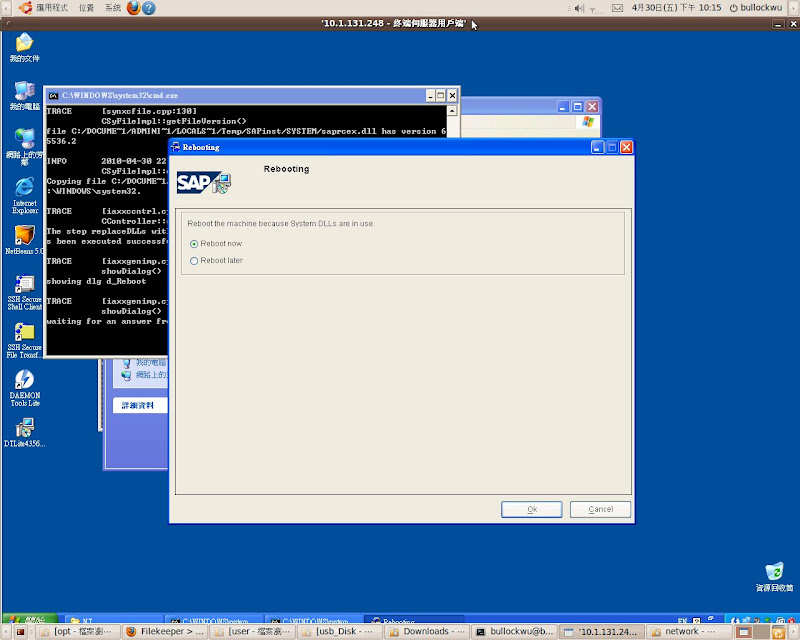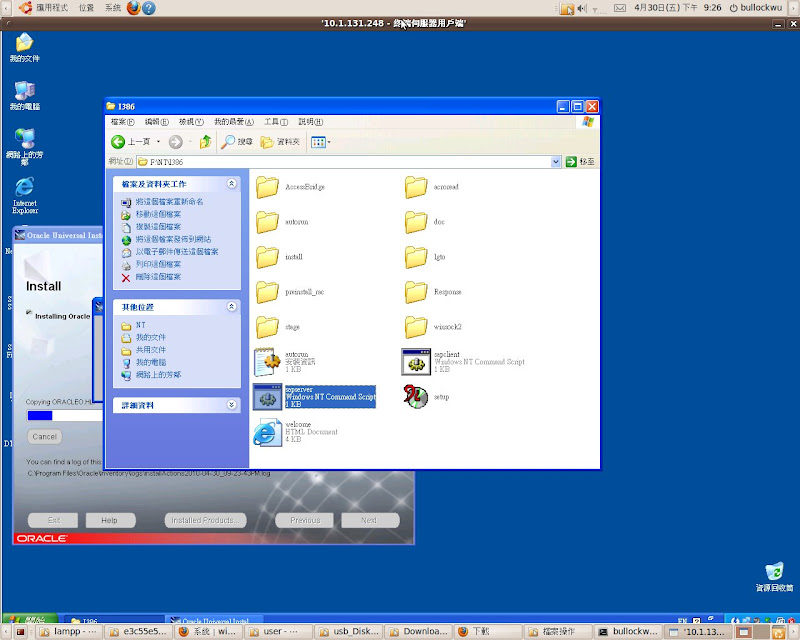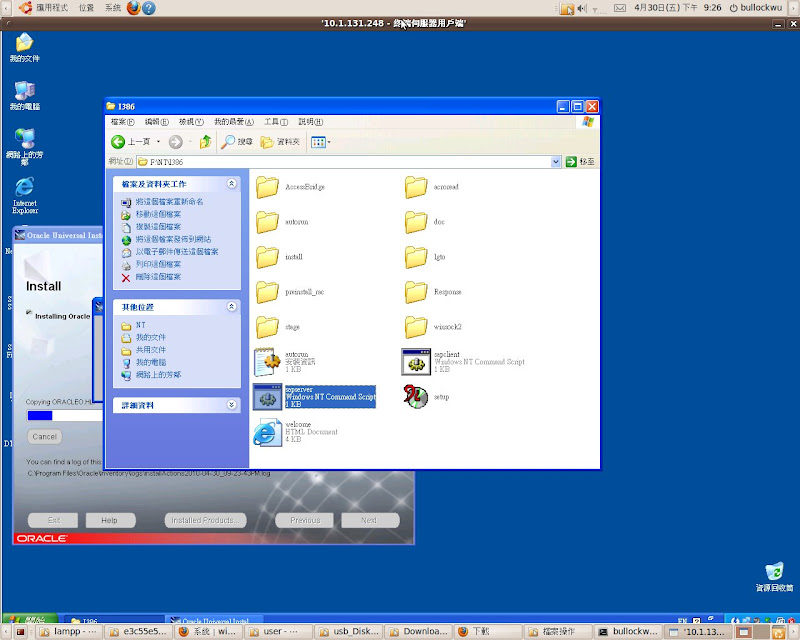在這回的步驟裡,我們要針對作業系統動個小手腳。把時間改掉!
以前裝了一套MINISAP,很高興有了一個可以亂搞的小SAP可用說。
沒想到過了一個月,再也不能再登入,提示說lincese過期!
這套 SAP IDES /R3 也是如此!所以只好改改時間,把SAP的 lincese 變相展期久一些。
因為,這套SAP很不好裝,待會你就知道~
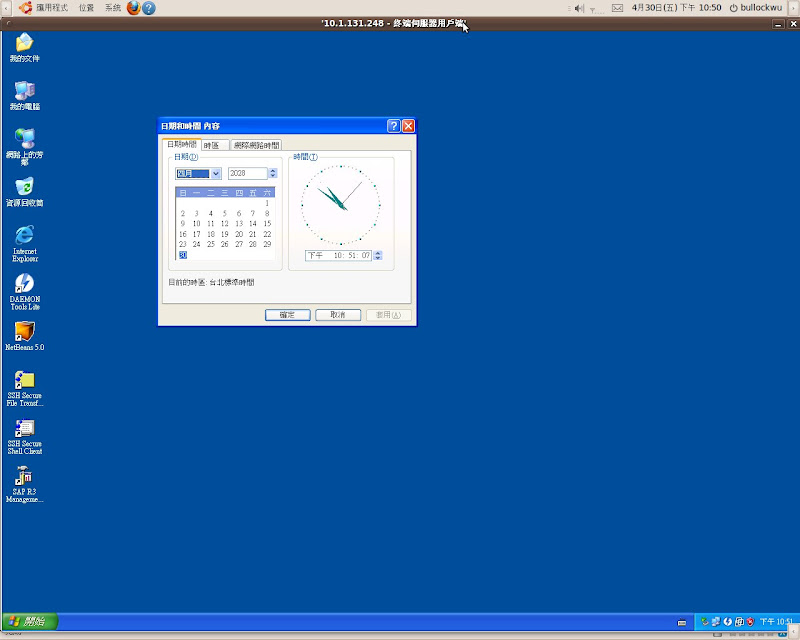
先由SAPinst輔助安裝程式,執行一次 [Prepare New installation],它會清掉前次安裝的參數記錄。
然後,我們再來裝一次有包DB的SAP /R3!這回選擇 [Database Instance]
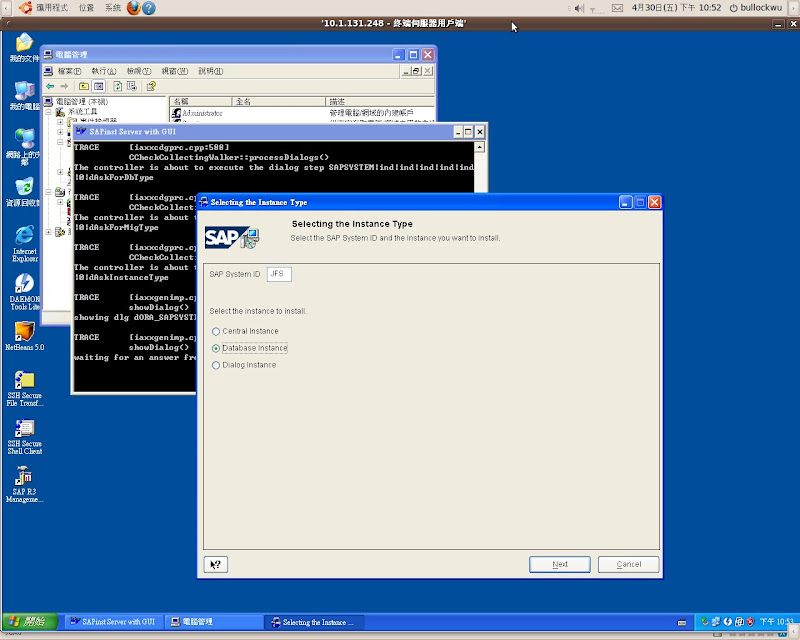
安裝過程,會和只裝 [Central Instance] 有些差異!
原則上除了要填寫的資料以外,都還是照預設值給它下一步。
下圖中,問到 Drives for Database Server Directories 記得全改到D: 去!
這部份和要引入的SAP DATA有關,若一不小心裝到C:,一定會爆掉,那就失敗囉!
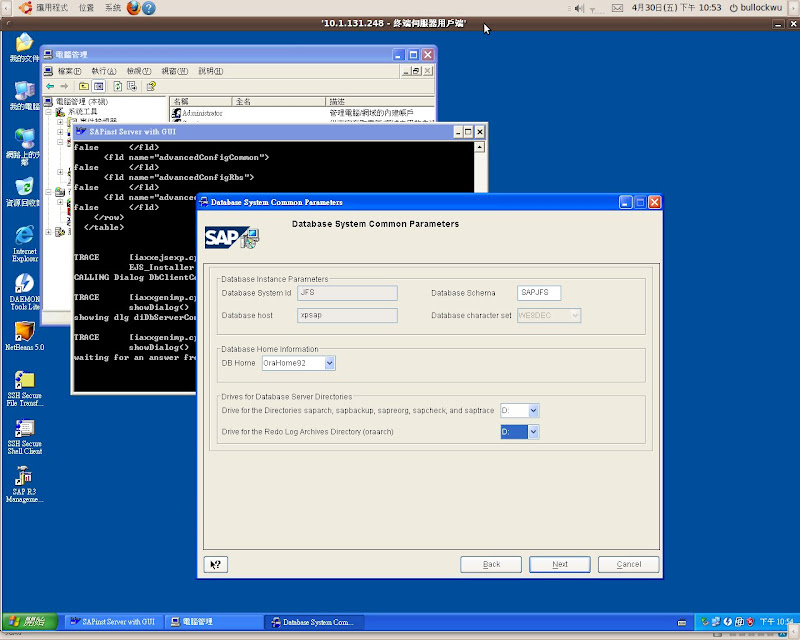
KERNEL的安裝部份,和之前裝 Central Instance 一樣。
不同的是,這回要再給 EXPORT DATA !一共有7塊,給錯路徑的話,錯誤訊息會提示。
可以照錯誤訊息,找找所有的 LABEL.ASC 檔案內容。
在我的案例裡,所有的路徑是:
1/7 --> D:\SAP_IDES\EXPORT_DB\disk1\EXPORT1
2/7 --> D:\SAP_IDES\EXPORT_DB\disk2\EXPORT2
3/7 --> D:\SAP_IDES\EXPORT_DB\disk3\EXPORT3
4/7 --> D:\SAP_IDES\EXPORT_DB\disk3\EXPORT4
5/7 --> D:\SAP_IDES\EXPORT_DB\disk3\EXPORT5
6/7 --> D:\SAP_IDES\EXPORT_DB\disk3\EXPORT6
7/7 --> D:\SAP_IDES\EXPORT_DB\disk3\EXPORT7
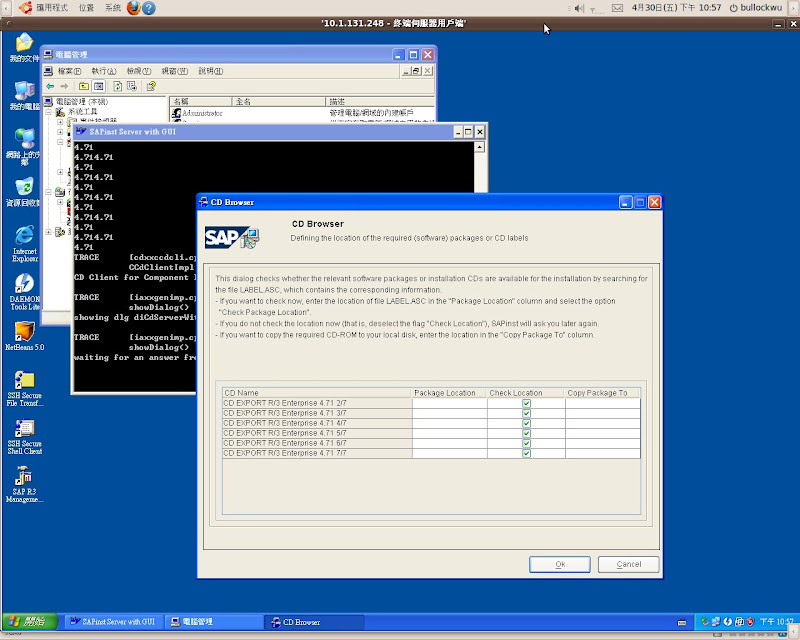
這裡有少抓一張指定 CD EXPORT R/3 Enterprise 4.71 1/7 路徑的圖,和上圖差不多。
路徑可以不必用Brower尋找,直接輸入就好,Brower找的話,好像JAVA會有問題卡住。
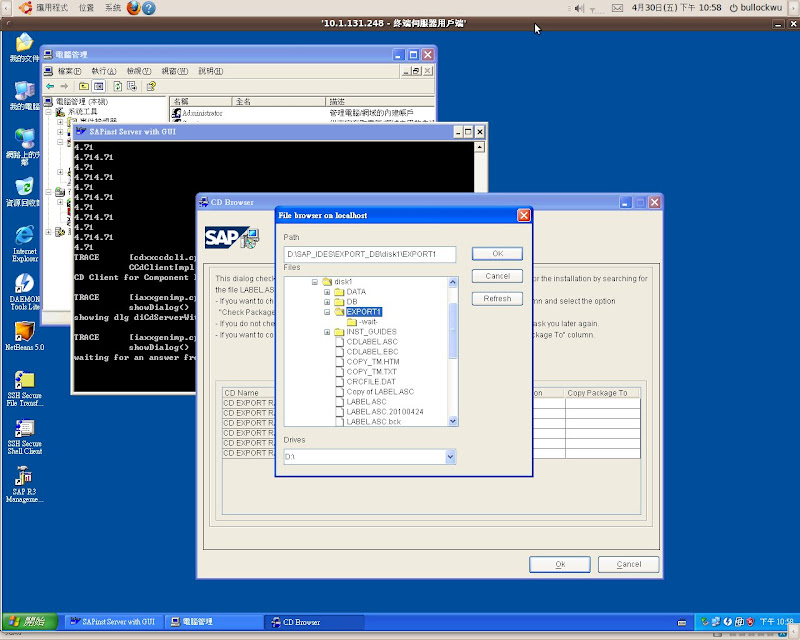
基本上,給了正確的 KERNEL 和 EXPORT DATA !
就開始了完整的SAP安裝。
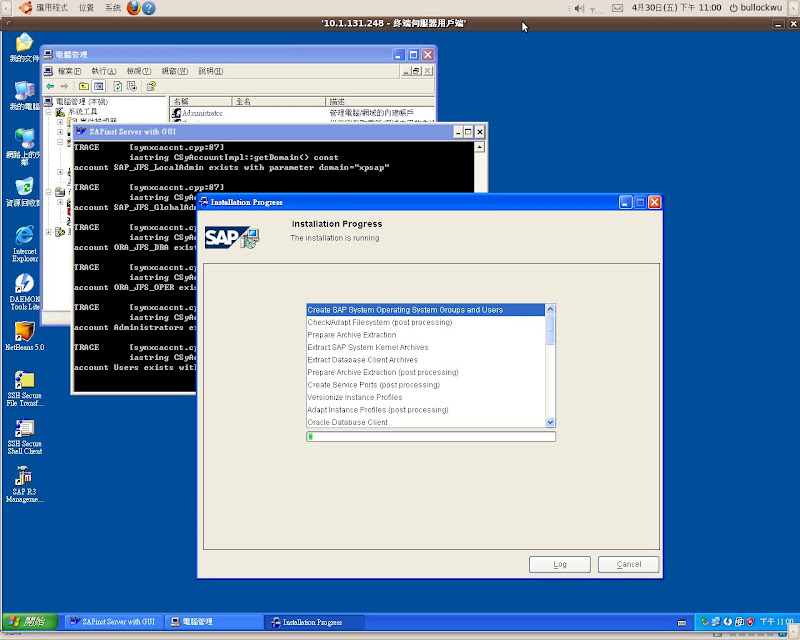
終於開始最後一道手續了!
順利的話,據說是五小時,但我裝了好幾次,都是過了一夜才看到結果。
而且都是看到……!@#$%&*失敗的訊息~
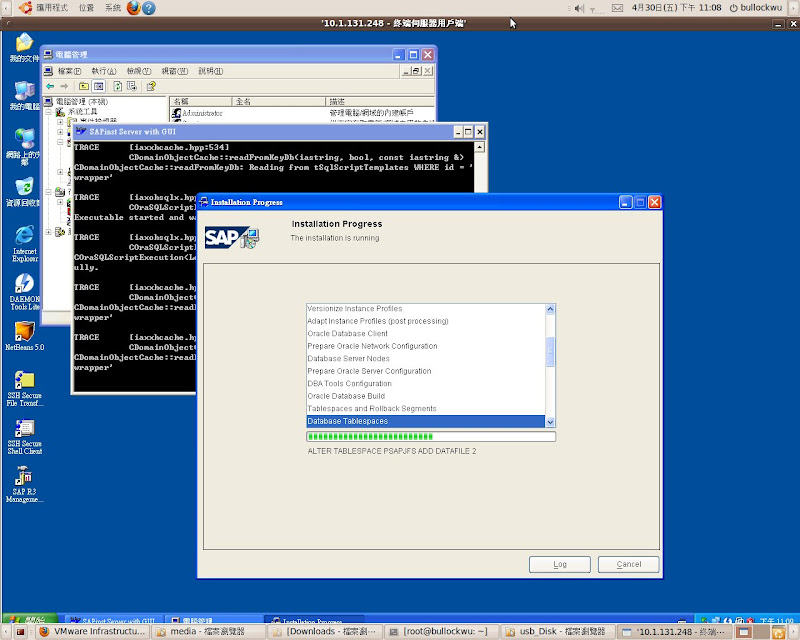
這回不會看到失敗了啦!我有把握安裝成功 ^_^